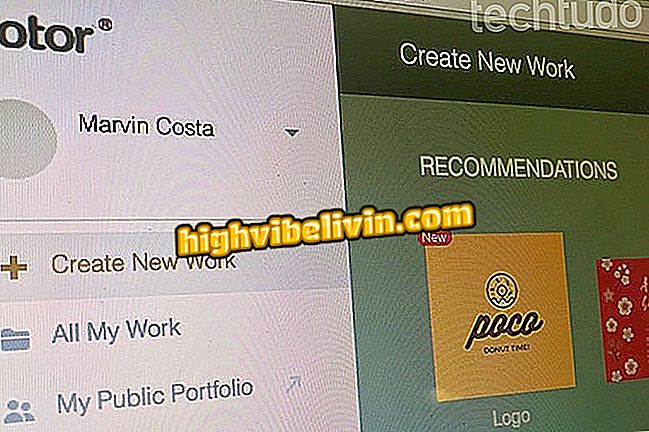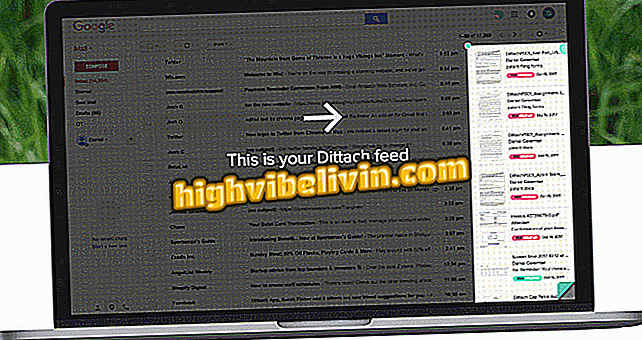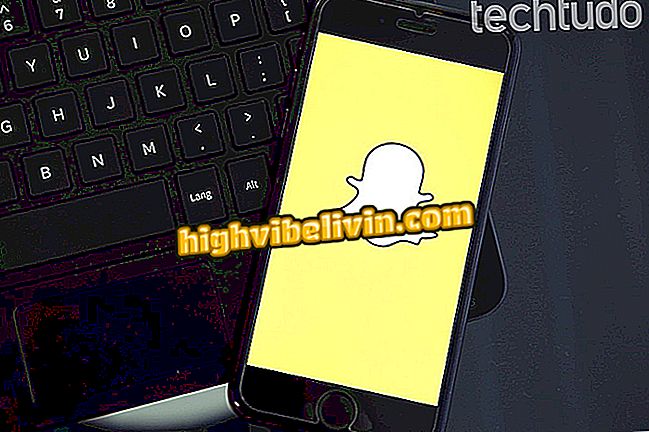Comment configurer un clavier PC normal pour fonctionner sur Android
Android est un système d'exploitation mobile reconnu pour sa polyvalence. La preuve en est que les propriétaires de smartphones peuvent le connecter à un clavier d'ordinateur normal et l'utiliser pour saisir des éléments directement sur la plate-forme Google. Le port micro-USB vous permet d'écrire sans l'aide d'un clavier virtuel.
De cette manière, le téléphone portable se comporte comme un ordinateur portable, portable et pratique. Apprenez les lignes suivantes pour connecter un clavier physique de PC à Android. Voyez également ce que chaque touche de raccourci fait sur votre smartphone.
La liste apporte les meilleurs claviers pour Android

Apprenez à utiliser un clavier physique USB sur Android
App: obtenez des conseils techniques et des nouvelles sur votre téléphone
Étape 1. Pour utiliser un clavier physique sur votre téléphone, vous avez besoin d’un câble OTG. L'accessoire est un adaptateur doté de deux broches, un micro USB (qui convient au cellulaire) et un autre USB commun (qui se connecte au clavier).

Utiliser un adaptateur OTG sur votre téléphone
Étape 2. Après avoir connecté l’adaptateur OTG à votre smartphone, connectez normalement le câble du clavier à la sortie USB de taille standard.

Connecter un clavier physique avec un adaptateur sur le téléphone
Étape 3. Un message "Configurer le clavier physique" apparaît dans la barre de notification. Touchez le. Si l'alerte n'apparaît pas pour vous, entrez vos paramètres de mobile et appuyez sur le menu "Langues et saisie".

Accéder aux paramètres du clavier du téléphone Android
Étape 4. Appuyez sur "Clavier physique" et voyez le nom de votre clavier reconnu par Android en haut de l'écran. Ci-dessous, appuyez sur l'application de clavier système par défaut. Si vous utilisez plusieurs langues, elles y apparaîtront séparément.

Définir toutes les langues du clavier sur votre téléphone Android
Étape 5. Appuyez sur chaque clavier pour sélectionner la langue "brésilienne". Faites la même chose pour tous les éléments de la liste, s’il y en a plus d’un.

Laissez le clavier compatible avec le portugais brésilien sur le mobile
À la fin, votre clavier est correctement configuré et peut être utilisé sur Android, notamment les touches d’accentuation et cedilla.
Raccourcis clavier physiques
Découvrez les fonctions des touches physiques d'un clavier standard sur votre téléphone Android.
- ESC - retour
- Windows - Google to One Touch
- Flèches, Tabulation, Accueil et Fin - navigation par icônes de l'écran d'accueil
- Entrez et espace - ouvrez les applications et cliquez sur les liens
- Shift - transformation de minuscule en majuscule
- PrtScn - impression d'écran
Comment résoudre l'échec du clavier virtuel d'un téléphone portable? Découvrez dans le forum.